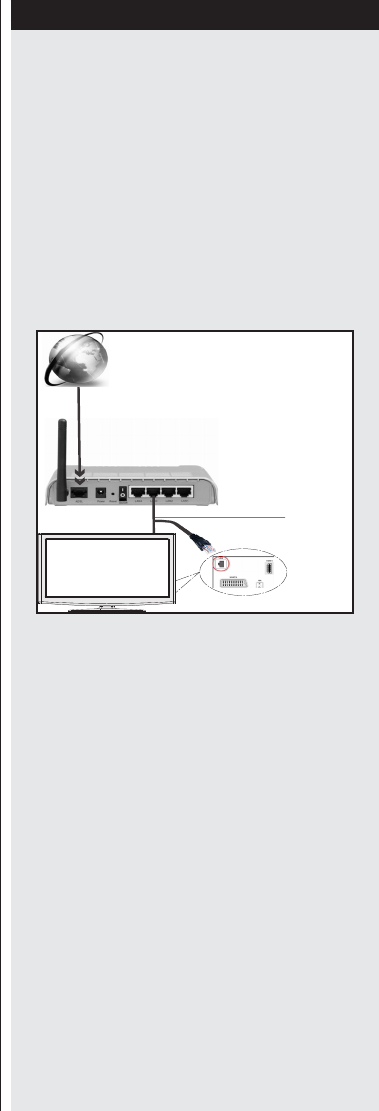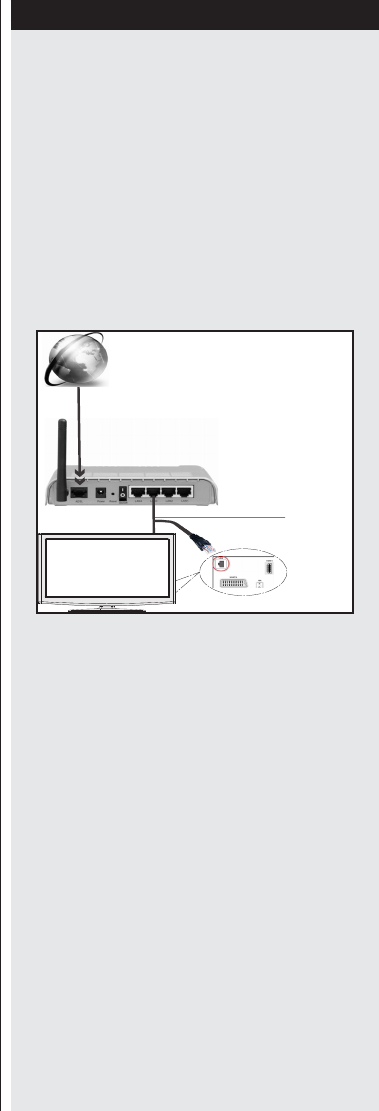
Англійська - 51 -
Запис недоступний
Щоб записати програму, ви маєте спочатку
підключити USB-пристрій до телевізора, коли
телевізор буде вимкненим. Після цього ввімкніть
телевізор, щоб активувати функцію запису. У разі
неможливості записування вимкніть телевізор та
перепід'єднайте USB-пристрій.
Занадто повільна робота USB-пристрою
Якщо при включенні запису з'являється
повідомлення «швидкість USB недостатня»,
спробуйте включити запис повторно. Якщо
помилка залишається, можливо, ваш USB-диск
не відповідає вимогам швидкості. Спробуйте
підключити інший USB-диск.
Не має підключення до інтернету / режим
DLNA не працює
Якщо МАС-адреса (унікальний номер
ідентифікатора) вашого комп'ютера або модему
була постійно зареєстрована, цілком можливо,
що ваш телевізор не підключиться до інтернету. У
такому випадку, MAC-адреса перевіряється під час
кожного під'єднання до інтернету. Це запобіжний
захід для захисту від неавторизованого доступу.
Оскільки у вашого ТВ є власна MAC-адреса,
ваш постачальник послуг інтернету не зможе
підтвердити MAC-адресу вашого ТВ. Внаслідок
цього ваш ТВ не може підключитись до інтернету.
Зверніться до свого провайдера інтернету із
запитом щодо інформації про те, як підключити
інший притсрій, наприклад свій ТВ, до інтернету.
Також, можливо, під'єднання не доступне внаслідок
проблеми з брандмауером. Якщо ви вважаєте, що
причина проблеми полягає у цьому, зверніться
до свого інтернет провайдера. Брандмауер може
викликати проблему під'єднання і виявлення під
час роботи телевізора у режимі DLNA або під час
перегляду через DLNA.
Домен недійсний
Перевірте, чи ви вже увійшли у комп'ютер за
допомогою підтвердженого імені користувача/
пароля, а також перевірте чи ваш домен дійсний
перед тим, як надавати можливість спільного
користування файлами на сервері DLNA вашого
ПК. Якщо цей домен недійсний, це можзе
спричинити проблеми під час перегляду файлів
у режимі DLNA.
Функції підключення
Підключення до дротової мережі
• Підключіть широкосмуговий Ethernet-кабель
для підключення до провайдера інтернету до
ВХІДНОГО РОЗ'ЄМУ ETHERNET вашого модему.
• Перевірте, чи програма Nero Media Home
встановлена на вашому ПК (для функції DLNA).
Додаток А:
• Після цього слід підключити ПК до одного з LAN
роз'ємів (наприклад, LAN 1) вашого модему за
допомогою відповідного LAN кабелю.
• Щоб зробити можливим підключення до вашого
ТВ, скористайтесь іншим вихідним роз'ємом LAN
вашого модему (наприклад, LAN 2).
Локальна мережа (кабель Ethernet)
Підключення Інтернет-провайдера
з широкосмуговим доступом
Задня панель телевізора
• Щоб мати доступ до спільних файлів і програвати
їх, потрібно вибрати медіа-браузер. Натисніть на
кнопку Меню і виберіть Медіа-бразуер. Натисніть
OK для продовження. Оберіть необхідний файл
і натисніть OK. Щоб мати доступ до спільних
файлів і програвати їх, потрібно користуватись
екраном медіа-браузеру.
• Для забезпечення кращої якості відтворення ПК/
HDD (жорсткий диск)/медіа програвач або інші
пристрої, сумісні з DLNA 1.5, слід використовувати
за допомогою дротового підключення.
Для конфігурації параметрів дротової мережі
відвідайте розділ Параметри мережі в меню
Параметри.
• Ви зможете підключити телевізор до вашої
локальної мережі в залежності від конфігурації
вашої мережі. В такому випадку, скористайтесь
кабелем Ethernet, щоб підключити ваш ТВ
безпосередньо до мережевої розетки.